
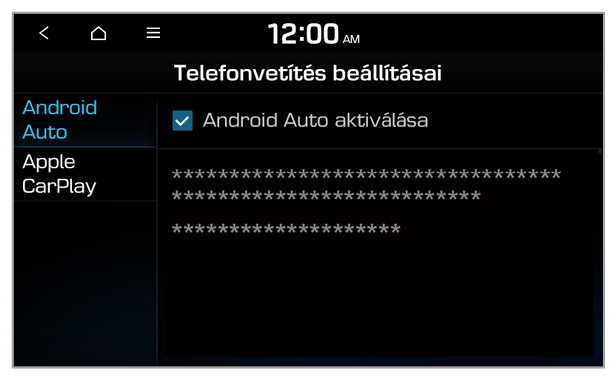 |
Vigyázat Ne csatlakoztassa és húzza ki rövid időn belül többször is az USB-csatlakozót. Ha mégis így tesz, az hibát okozhat a készülékben vagy a rendszer meghibásodását idézheti elő. |
Megjegyzés Amikor az okostelefon navigációját telefonvetítés útján használja, a rendszer rádió/média funkciójából és a navigációból származó hangokat is a jármű hangszórói adják ki. Ha elfordítja a Hangerő-forgógombot, amikor mindkét hangot kiadják, a navigáció hangereje változik először. |
 ikont.
ikont.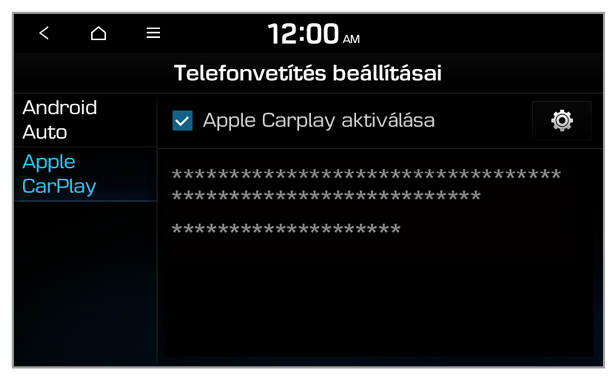 |
Vigyázat Ne csatlakoztassa és húzza ki rövid időn belül többször is az USB-csatlakozót. Ha mégis így tesz, az hibát okozhat a készülékben vagy a rendszer meghibásodását idézheti elő. |
Megjegyzés Amikor az iPhone navigációját Apple CarPlay útján használja, a rendszer rádió/média funkciójából és a navigációból származó hangokat is a jármű hangszórói adják ki. Ha elfordítja a Hangerő-forgógombot, amikor mindkét hangot kiadják, a navigáció hangereje változik először. |
